win10系统怎么清理qq缓存文件在哪 怎样清除qq缓存文件数据方法
发布时间:2018-01-21 13:06:34作者:知识屋
win10系统怎么清理qq缓存文件在哪 怎样清除qq缓存文件数据方法。我们在使用电脑的时候,总是会遇到很多的电脑难题。我们在遇到了win10系统怎么清理qq缓存文件的时候,那么我们应该怎么办呢?今天就一起来跟随知识屋的小编看看怎么解决的吧。
win10系统怎么清理qq缓存文件:
1、首先第一步我们需要做的就是进入到电脑的桌面上,然后在桌面上找到QQ的图标,接着直接使用电脑的鼠标双击打开它,然后登陆它。打开了QQ的页面后,直接在底部位置对打开系统设置进行点击,然后继续进行下一步的操作。
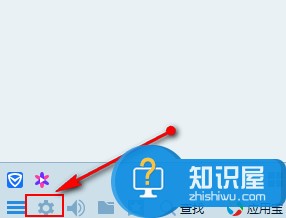
2、当我们在完成了上面的操作步骤以后,现在我们就会看到跳出了一个页面,直接对左边位置的文件管理进行点击操作,继续在右边位置的前去清理进行点击就可以了。
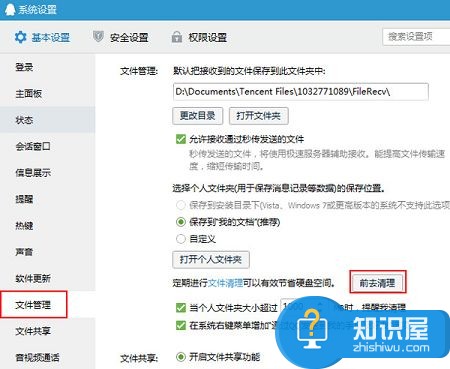
3、这个时候我们进入到个人文件夹清理提醒的页面中了,在这个里面直接对立即清理进行点击就可以了,这就是全部的操作过程了,是不是很简单呢?
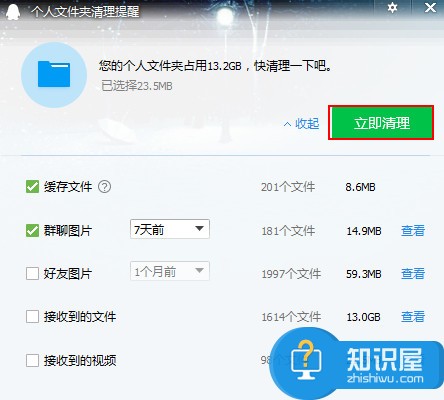
对于我们在遇到了win10系统怎么清理qq缓存文件的时候,那么我们就可以利用到上面给你们介绍的解决方法进行处理,希望能够对你们有所帮助。
知识阅读
-
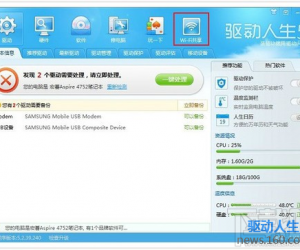
驱动人生wifi共享怎么用设置教程 驱动人生wifi共享开启失败解决方法
-

音聊区号设置怎么使用 区号设置方法
-
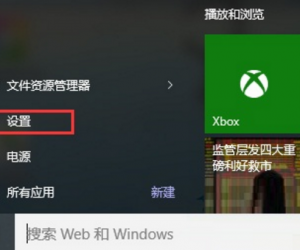
Win10没有安全删除硬件选项怎么恢复 Windows10系统没有安全删除硬件的选项怎么办
-
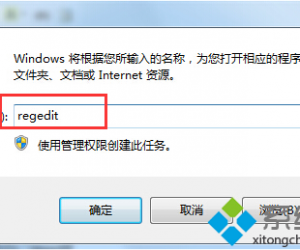
桌面右下角的扬声器喇叭图标打不开如何解决 扬声器喇叭图标打不开解决方法
-
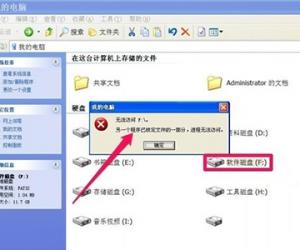
电脑f盘打不开提示格式化怎么办 电脑硬盘F盘打不开怎么回事
-

win7突然出现卡屏是什么原因导致的 win764位旗舰版为什么突然出现卡屏
-
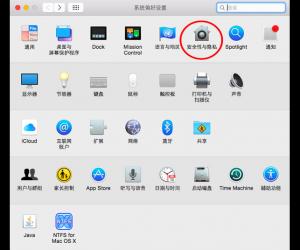
苹果mac需不需要打开防火墙 mac防火墙有用吗怎么打开方法
-
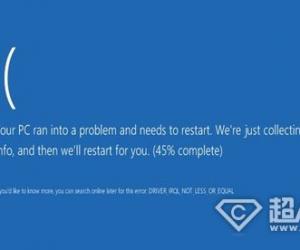
电脑怎么不能启动 电脑不能启动教程
-

支付宝到位怎么预约服务?
-
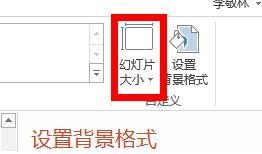
powerpoint如何设置百分比显示比例 ppt幻灯片显示比例的设置方法
软件推荐
更多 >-
1
 一寸照片的尺寸是多少像素?一寸照片规格排版教程
一寸照片的尺寸是多少像素?一寸照片规格排版教程2016-05-30
-
2
新浪秒拍视频怎么下载?秒拍视频下载的方法教程
-
3
监控怎么安装?网络监控摄像头安装图文教程
-
4
电脑待机时间怎么设置 电脑没多久就进入待机状态
-
5
农行网银K宝密码忘了怎么办?农行网银K宝密码忘了的解决方法
-
6
手机淘宝怎么修改评价 手机淘宝修改评价方法
-
7
支付宝钱包、微信和手机QQ红包怎么用?为手机充话费、淘宝购物、买电影票
-
8
不认识的字怎么查,教你怎样查不认识的字
-
9
如何用QQ音乐下载歌到内存卡里面
-
10
2015年度哪款浏览器好用? 2015年上半年浏览器评测排行榜!








































